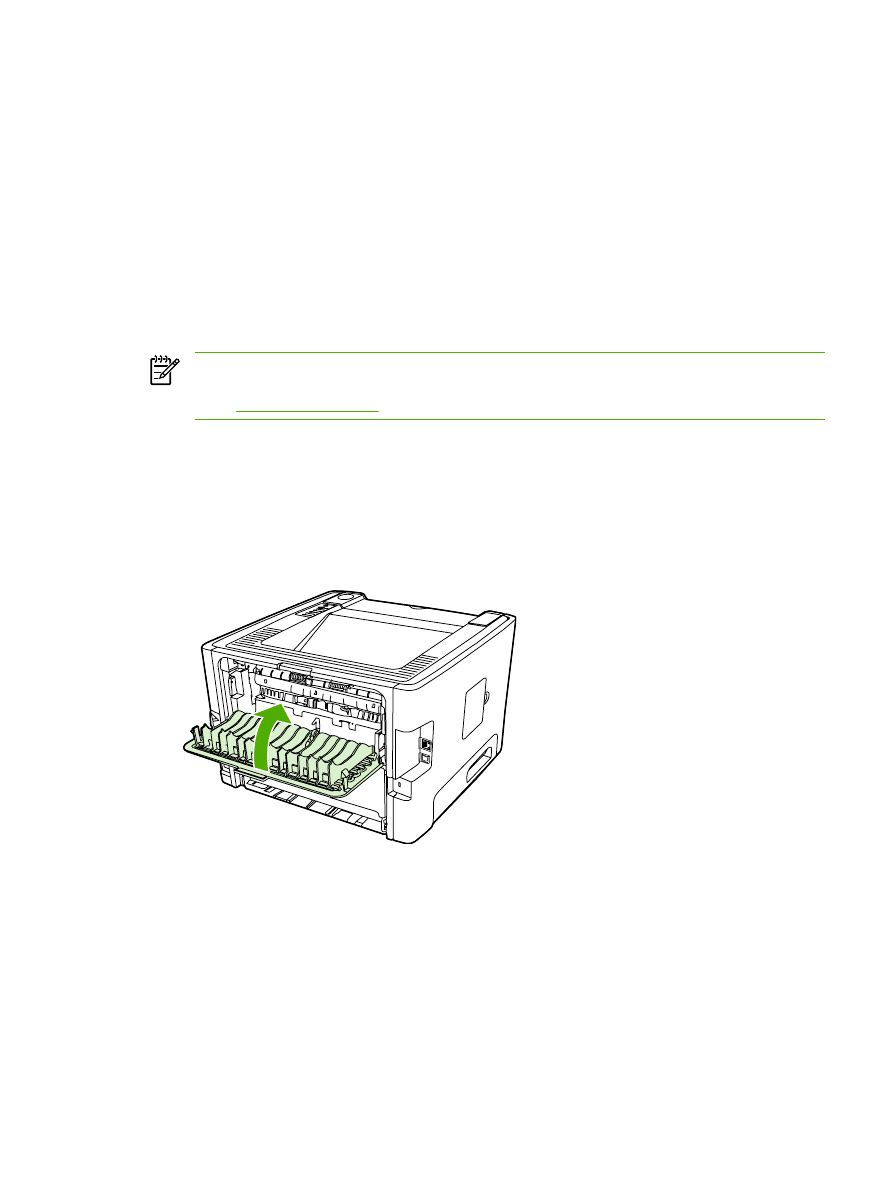
Ręczne drukowanie dwustronne z wykorzystaniem górnego pojemnika
wyjściowego
W kolejnych sekcjach zawarto instrukcje dotyczące różnych systemów operacyjnych.
Windows
1.
Zamknij drzwiczki wyjścia prostej ścieżki wydruku.
2.
Na pulpicie systemu Windows kliknij przycisk Start, następnie polecenie Ustawienia i Drukarki
(albo Drukarki i faksy w niektórych wersjach systemu Windows).
3.
Kliknij prawym przyciskiem nazwę drukarki HP LaserJet P2015 Series, a następnie wybierz
polecenie Właściwości.
4.
Kliknij kartę Ustawienia urządzenia.
PLWW
Drukowanie na obu stronach arkusza (dupleks)
35
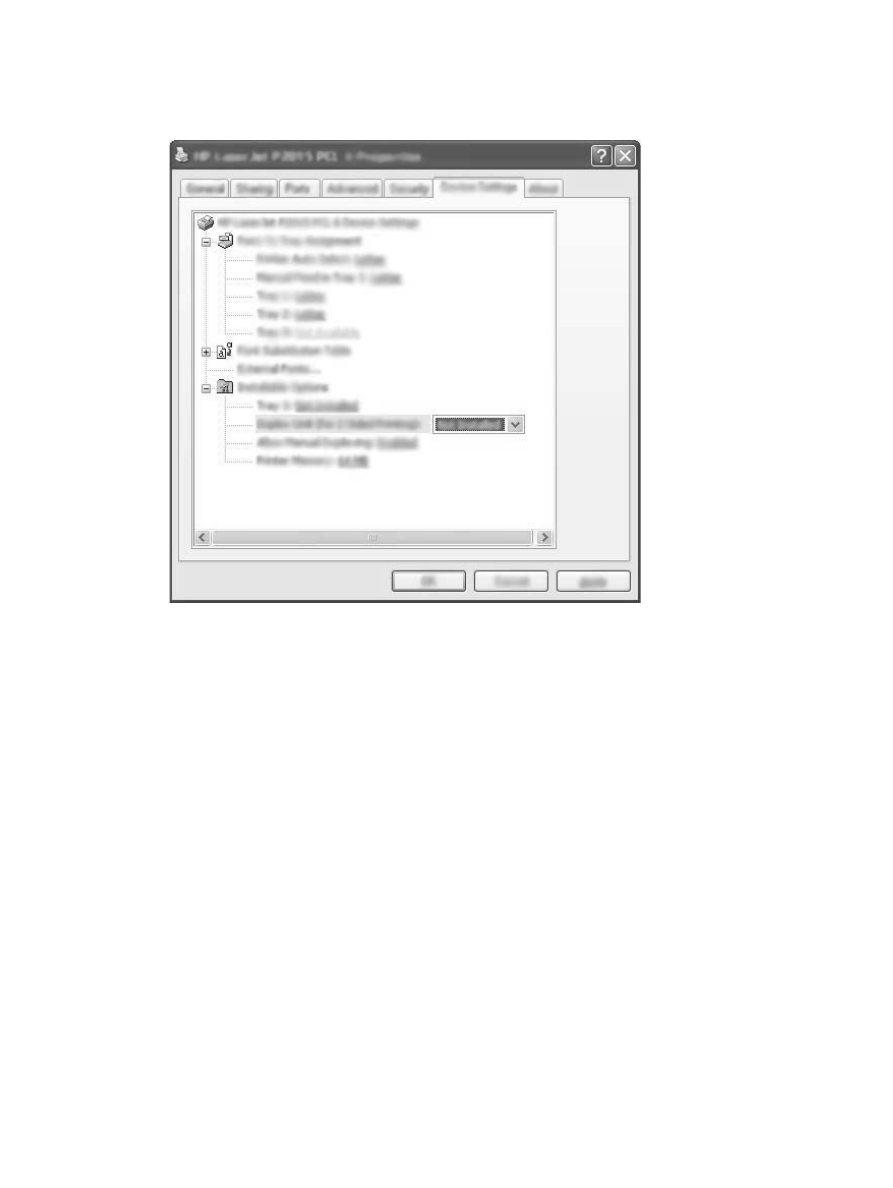
5.
W sekcji Opcjonalne elementy wyposażenia wybierz pozycję Niezainstalowane z rozwijanej
listy Moduł druku dwustronnego.
6.
Kliknij przycisk OK.
7.
Otwórz okno dialogowe Drukuj w programie, z którego drukowane są dokumenty. Aby to zrobić,
w większości programów należy kliknąć polecenie Plik, a następnie Drukuj.
8.
Wybierz drukarkę serii HP LaserJet P2015.
9.
Kliknij polecenie Właściwości lub Preferencje. Dokładna nazwa opcji zależy od programu, z
którego drukowane są dokumenty.
10.
Kliknij kartę Wykończenie.
11.
Kliknij, aby wyczyścić pole wyboru Correct Order for Straight Paper Path (Prawidłowa kolejność
dla prostej ścieżki papieru).
12.
Kliknij pole wyboru Drukuj na obu stronach.
13.
Kliknij przycisk OK.
36
Rozdział 5 Zadania drukowania
PLWW
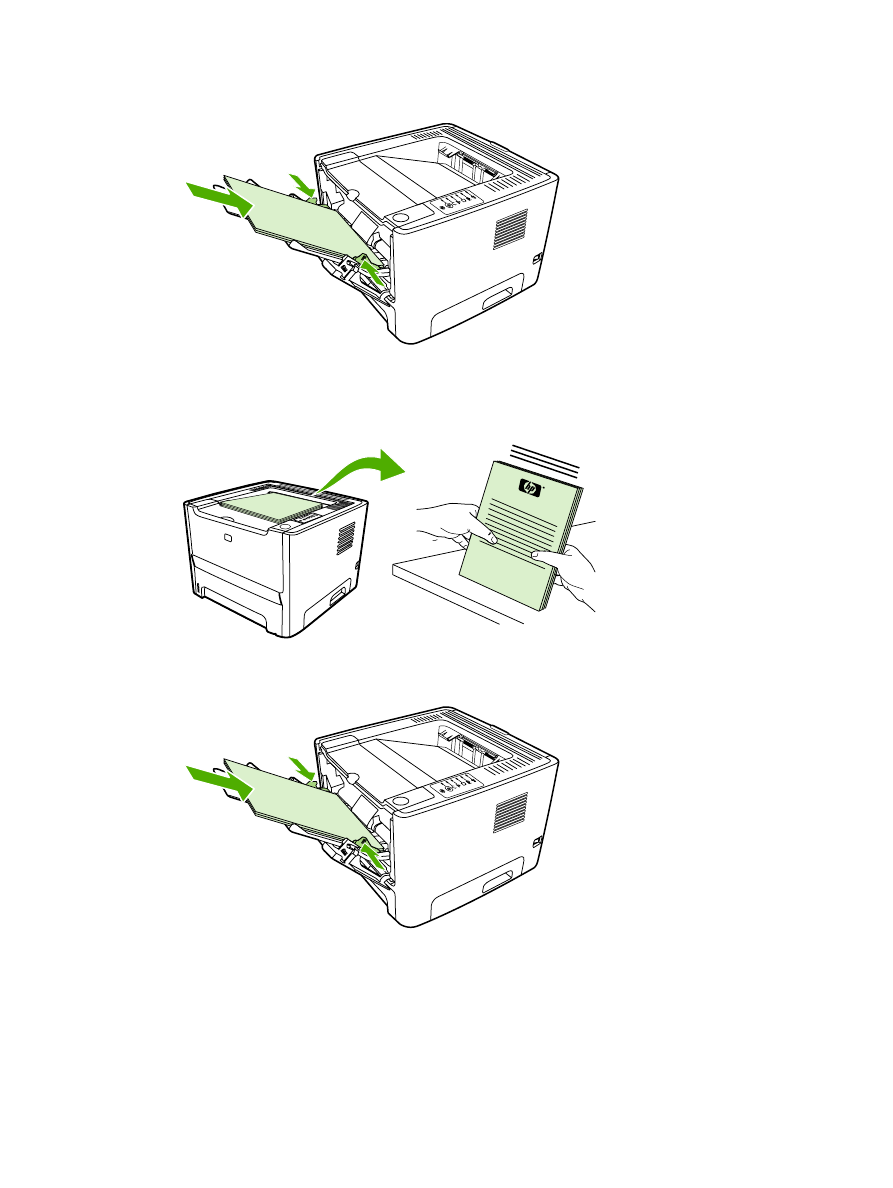
14.
Wydrukuj jedną stronę dokumentu, korzystając z podajnika 1.
15.
Po wydrukowaniu jednej strony wyjmij pozostały papier z podajnika 1 i odłóż go na bok do czasu
zakończenia zlecenia z ręcznym drukowaniem dwustronnym.
16.
Zbierz wydrukowane arkusze i wyprostuj cały stos.
i n
v e
n t
17.
Umieść stos ponownie w podajniku 1, zadrukowaną stroną w dół i górną krawędzią w kierunku
drukarki.
18.
Naciśnij przycisk
Start
na panelu sterowania, aby wydrukować drugą stronę.
PLWW
Drukowanie na obu stronach arkusza (dupleks)
37
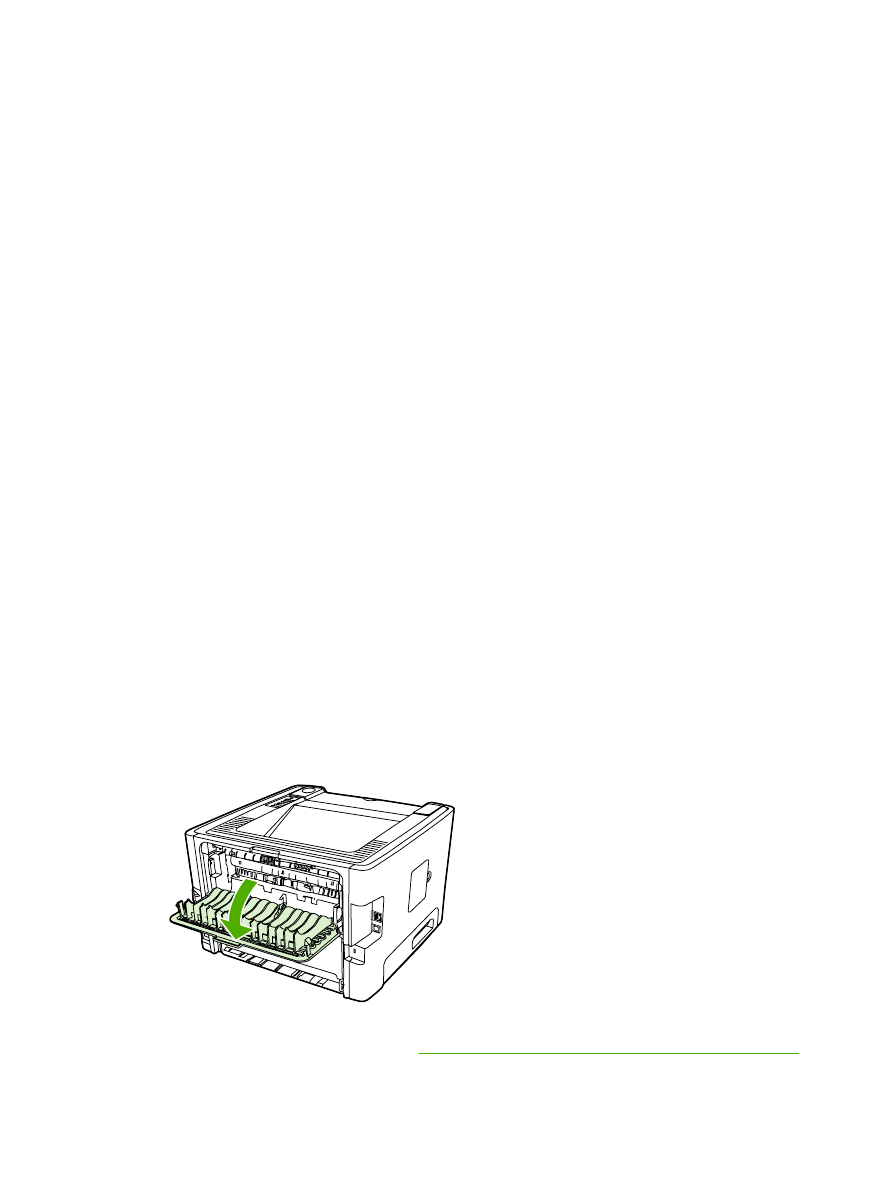
Mac OS X
1.
Zamknij drzwiczki wyjścia prostej ścieżki wydruku.
2.
Jeśli opcja Ręczny dupleks nie jest widoczna wśród opcji drukarki, należy wykonać następujące
kroki:
a.
Upewnij się, że podczas instalacji sterownika drukarki z wybraną opcją Custom Install
(Instalacja niestandardowa) wybrano pozycję HP Manual Duplex&Booklet (Classic)
(Ręczny dupleks — Broszura HP [Classic]).
b.
Wybierz polecenie Plik-Drukuj, wybierz polecenie Preferencje modułu dodatkowego i
kliknij strzałkę skierowaną w prawo. Strzałka w prawo zmieni się na strzałkę skierowaną w
dół i wyświetlona zostanie funkcja HP Manual Duplex&Booklet (Ręczny dupleks — Broszura
HP).
c.
Wybierz pozycję Filtry czasu druku, zaznacz opcję HP Manual Duplex&Booklet (Ręczny
dupleks — Broszura HP) i kliknij przycisk Zachowaj ustawienia.
d.
Wybierz opcję Ręczny dupleks i zaznacz opcję Drukuj na obu stronach.
3.
Wydrukuj dokument.
4.
Po wydrukowaniu jednej strony wyjmij pozostały papier z podajnika 1 i odłóż go na bok do czasu
zakończenia zlecenia z ręcznym drukowaniem dwustronnym.
5.
Zbierz wydrukowane arkusze i wyprostuj cały stos.
6.
Umieść stos ponownie w podajniku 1, zadrukowaną stroną w dół i górną krawędzią w kierunku
drukarki.
7.
Naciśnij przycisk
Start
na panelu sterowania, aby wydrukować drugą stronę.